1С обновление конфигурации не видит
Обновление конфигурации 1С

Компания 1С не только активно занимается разработкой различного вспомогательного программного обеспечения, она следит за изменениями в законодательстве, исправляет и дорабатывает определенные функции. Все нововведения устанавливаются на платформу во время обновления конфигурации. Осуществить этот процесс можно одним из трех методов. Далее пойдет речь именно об этом.
Обновляем конфигурацию 1С
Перед началом работы с данными платформы рекомендуется выгрузить информационную базу, если вы ранее использовали ее. Для этого нужно, чтобы все пользователи завершили работу, а затем выполните следующие действия:
- Запустите программу и перейдите в режим «Конфигуратор».
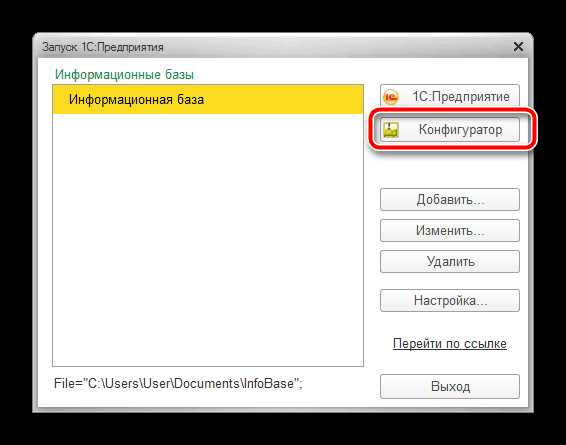
- В открывшемся окне на панели сверху отыщите раздел «Администрирование» и во всплывающем меню выберите «Выгрузить информационную базу».
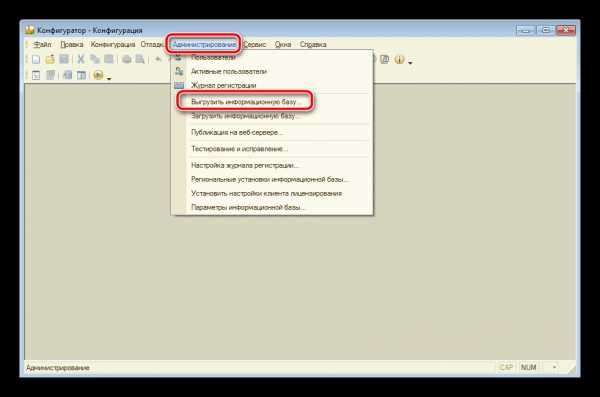
- Укажите место сохранения на разделе жесткого диска или любом съемном носителе, а также задайте подходящее имя директории, затем сохраните ее.
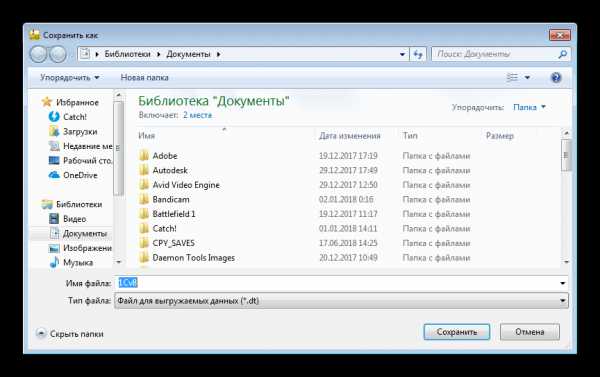
Теперь вы можете не бояться, что необходимая информация удалится во время обновления конфигурации. Вам в любой момент будет доступна повторная загрузка базы на платформу. Перейдем непосредственно к вариантам инсталляции новой сборки.
Способ 1: Официальный сайт 1С
На официальном сайте компании разработчика рассматриваемого ПО имеется множество разделов, где хранятся все данные о продукции и файлы для загрузок. В библиотеке присутствуют все созданные сборки, начиная с первой версии. Загрузить и установить их можно так:
Перейти к порталу компании 1С
- Перейдите на главную страницу портала информационно-технологического сопровождения.
- Справа вверху найдите кнопку «Войти» и нажмите на нее, если вход не был выполнен ранее.
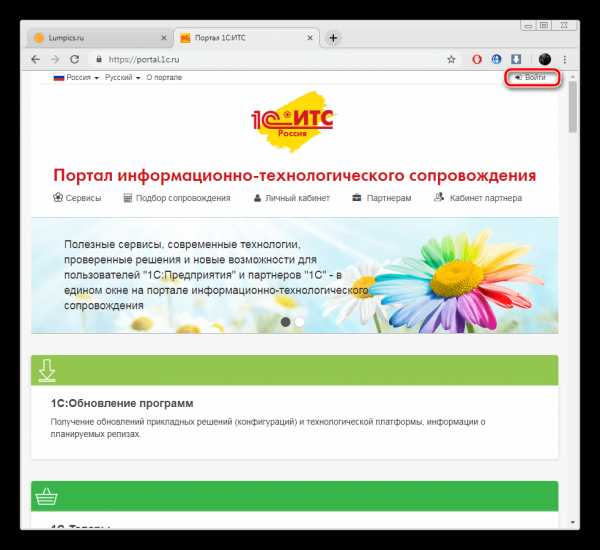
- Введите свои регистрационные данные и подтвердите вход.
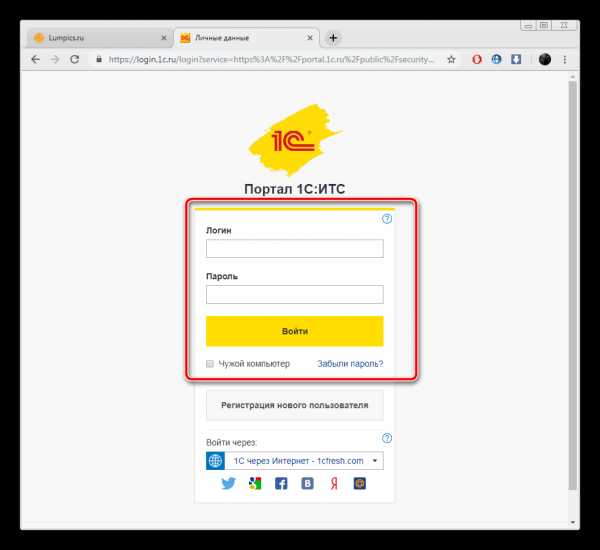
- Найдите раздел «1С:Обновление программ» и перейдите к нему.
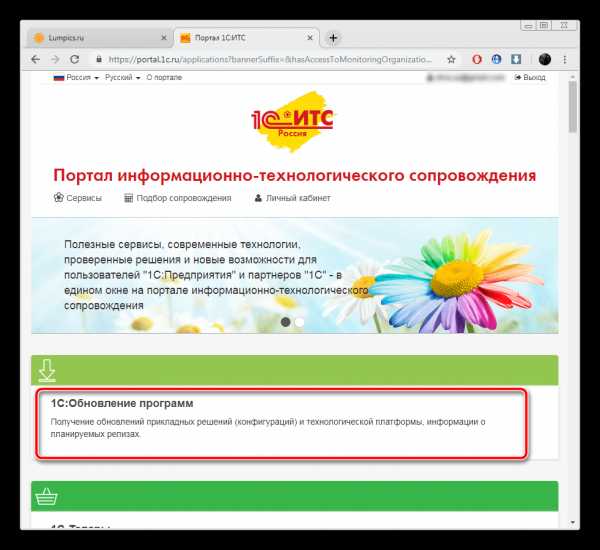
- На открывшейся странице следует выбрать «Скачать обновления программ».
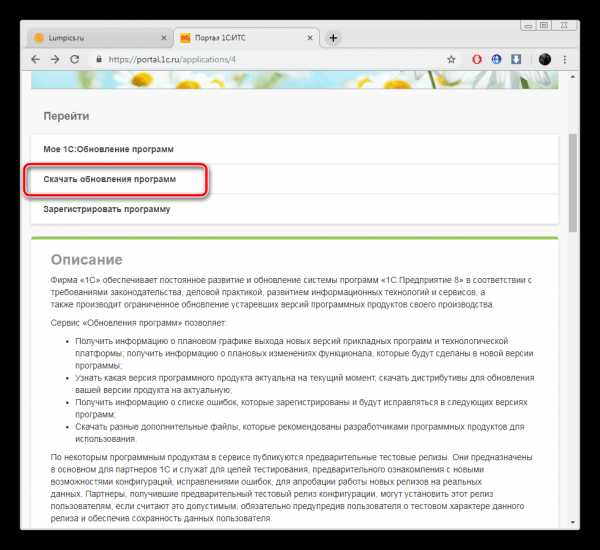
- В списке типовых конфигураций для вашей страны отыщите требуемый софт и кликните на его название.
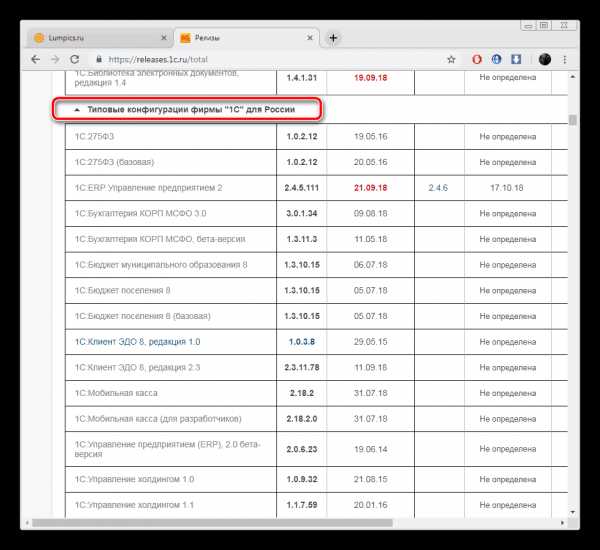
- Выберите предпочитаемую версию.
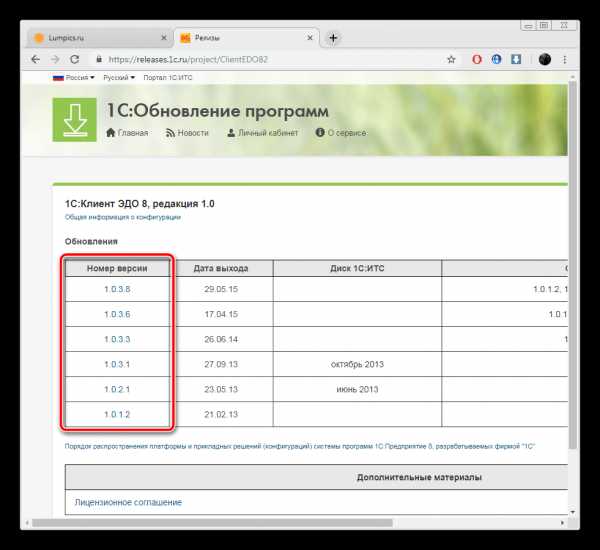
- Ссылка на скачивание находится в категории «Дистрибутив обновления».
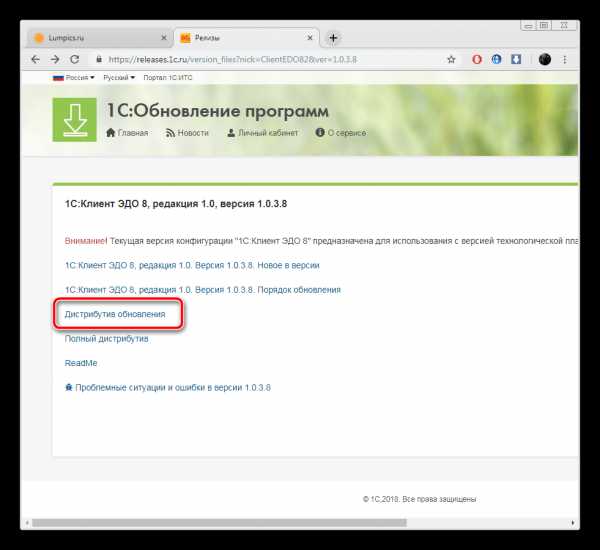
- Дождитесь завершения загрузки и откройте инсталлятор.
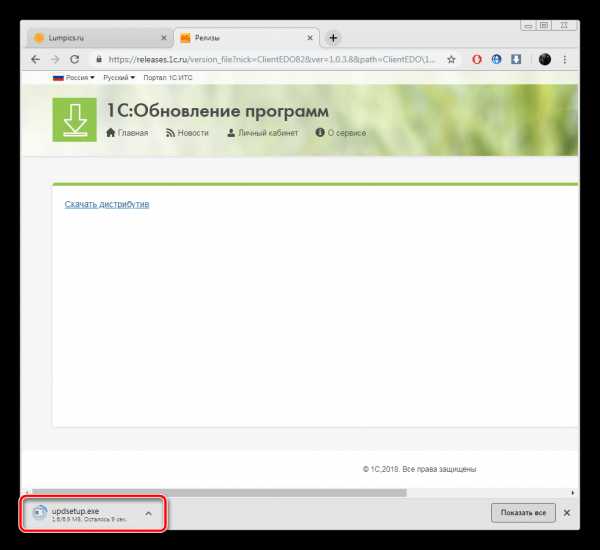
- Распакуйте файлы в любое удобное место и перейдите к этой папке.
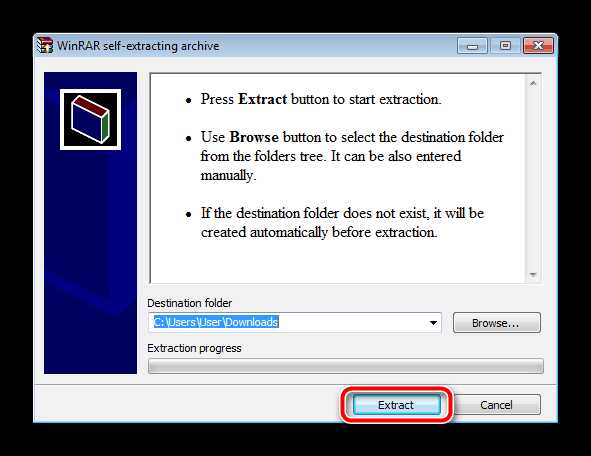
- Отыщите там файл setup.exe, запустите его и в открывшемся окне нажмите на «Далее».
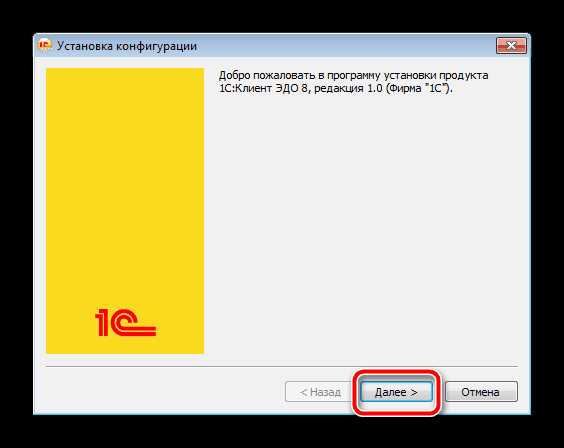
- Задайте место, куда будет устанавливаться новая версия конфигурации.
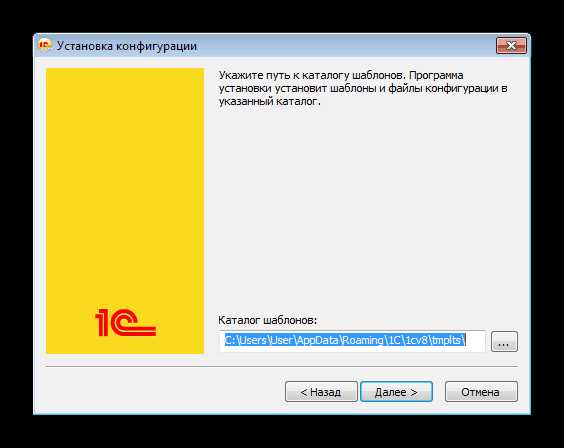
- По завершении процесса вы получите специальное уведомление.
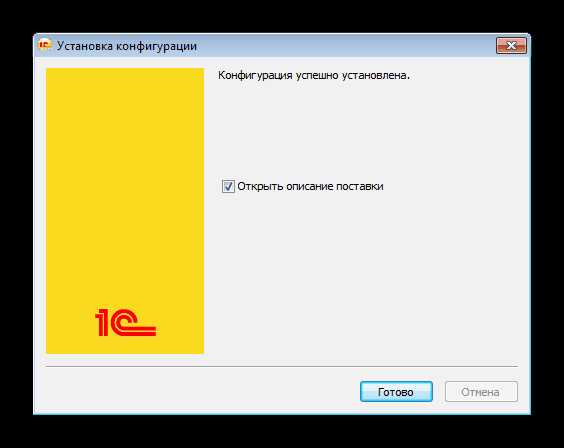
Теперь вы можете запустить платформу и переходить к работе с ней, предварительно загрузив свою информационную базу, если это необходимо.
Способ 2: Конфигуратор 1С
Перед разбором способов мы использовали встроенный конфигуратор только для выгрузки информационных данных, однако в нем присутствует функция, позволяющая найти обновления через интернет. Все манипуляции, которые вам следует выполнить, если вы хотите задействовать данный метод, выглядят следующим образом:
- Запустите платформу 1С и перейдите в режим «Конфигуратор».
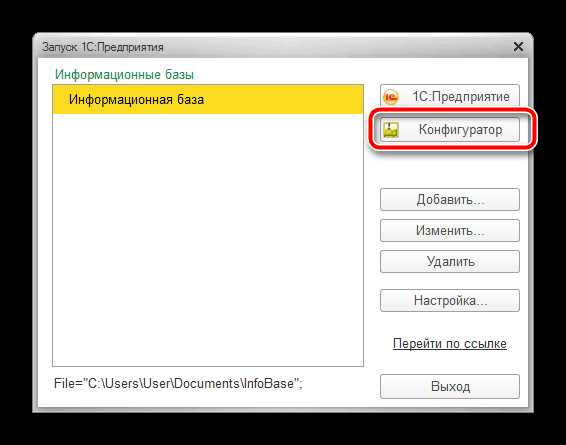
- Наведите курсор мыши на элемент «Конфигурация», что находится на панели сверху. Во всплывающем меню выберите «Поддержка» и нажмите на «Обновить конфигурацию».
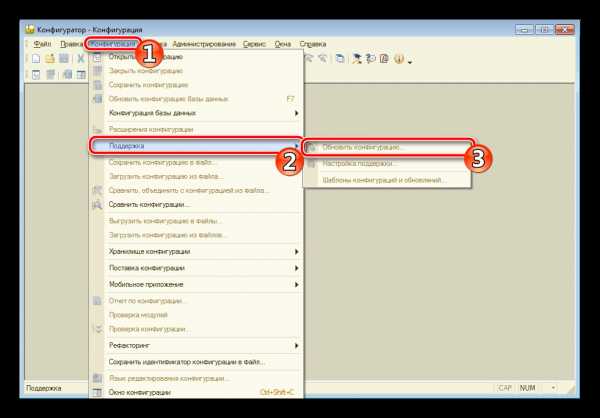
- Укажите источник обновления «Поиск доступных обновлений (рекомендуется)» и кликните на «Далее».
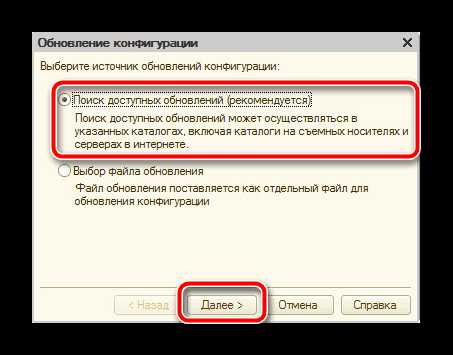
- Следуйте отобразившимся на экране инструкциям.
Способ 3: Диск ИТС
Компания 1С активно распространяет свою продукцию на дисках. У них присутствует компонент «Информационно-технологическое сопровождение». Через данный инструмент осуществляется ведение отчетности, налогов и взносов, работа с кадрами и многое другое. Кроме всего, там оказывается техническая поддержка, позволяющая инсталлировать новую версию конфигурации. Выполните следующую инструкцию:
- Вставьте DVD в дисковод и откройте софт.
- Выберите пункт «Техническая поддержка» и в разделе «Обновление программ 1С» укажите подходящий пункт.

- Перед вами отобразится список доступных редакций. Ознакомьтесь с ним и кликните на подходящий вариант.
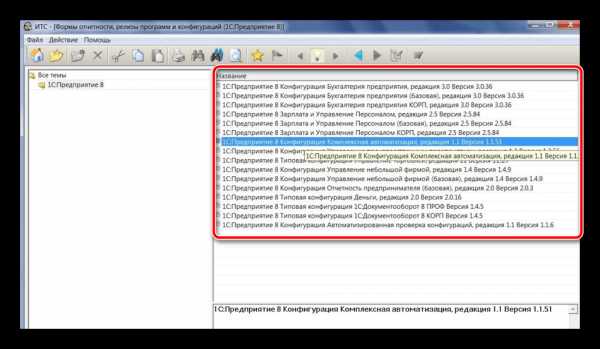
- Начните установку нажатием на соответствующую кнопку.
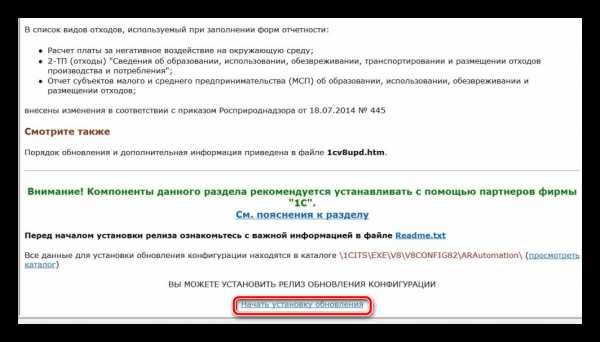
По окончании вы можете закрыть ИТС и перейти к работе в обновленной платформе.
Инсталляция новой конфигурации 1С – несложный процесс, однако вызывает вопросы у некоторых пользователей. Как видите, все действия осуществляются одним из трех доступных методов. Мы рекомендуем ознакомиться с каждым из них, а потом, исходя из своих возможностей и желаний, следовать приведенным руководствам. Мы рады, что смогли помочь Вам в решении проблемы. Задайте свой вопрос в комментариях, подробно расписав суть проблемы. Наши специалисты постараются ответить максимально быстро.
Помогла ли вам эта статья?
Да Нет lumpics.ru
Обновление конфигурации 1С 8.2
В этой статье я расскажу как обновить имеющуюся у вас конфигурацию на платформе 1С 8.2 или 8.3. Для примера будем обновлять конфигурацию 1С Бухгалтерия предприятия 8.2. Обновление осуществляется несколькими способами: с диска ИТС, с сайта users.v8.1c.ru, из самой программы. Для базовой версии конфигурации возможны только второй и третий способы. Рассмотрим их все.
Если нет времени читать, можно посмотреть видео 🙂
Обновление конфигурации с уже имеющегося дистрибутива обновления.
Перед тем как производить обновление конфигурации, необходимо создать резервную копию информационной базы! После того как вы сделаете резервную копию, вам необходимо выполнить тестирование и исправление информационной базы и только потом приступать к обновлению.
Файлы обновления конфигурации выглядят следующим образом:
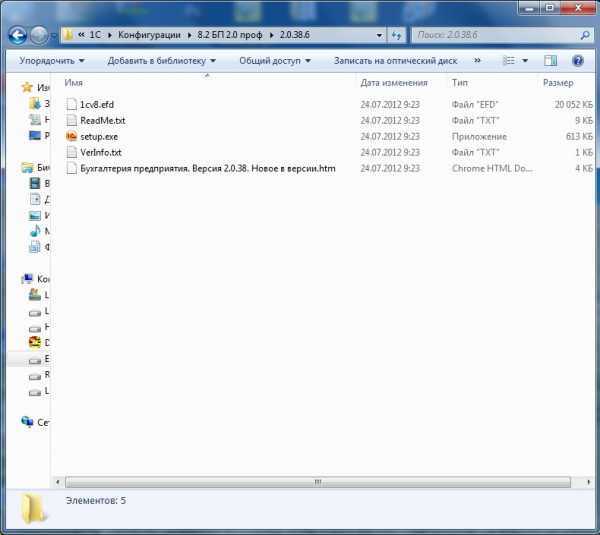
Здесь нас интересует файл setup.exe, запустим его и установим файлы обновления:
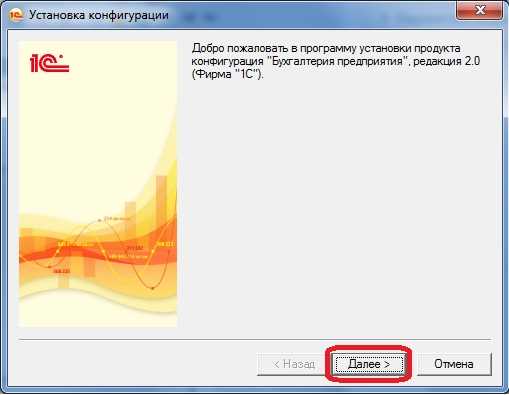
Жмем “Далее”.

Остановимся подробнее на этом шаге установки. Файлы обновления устанавливаются в каталог шаблонов обновлений 1С. Только после этого они применяются для обновления конфигурации, т.е. установив эти файлы вы не обновите вашу базу, это предварительный этап.
Каталог шаблонов по умолчанию создается в папках пользователя Windows, я же предпочитаю создавать этот каталог в папке с программой 1С. Объясню почему. После обновления конфигурации, эти файлы становятся не нужны, и проще всего их удалить оттуда нежели копаться в пользовательских папках.
Это вопрос чисто практический, рационального использования свободного места на вашем диске. Вы можете смело устанавливать обновления в каталог по умолчанию. Если же вы все же будете ставить в другую директорию тогда вам нужно знать следующее. Вы должны убедиться что программа видит ваш каталог шаблонов для этого запусти снова 1С:
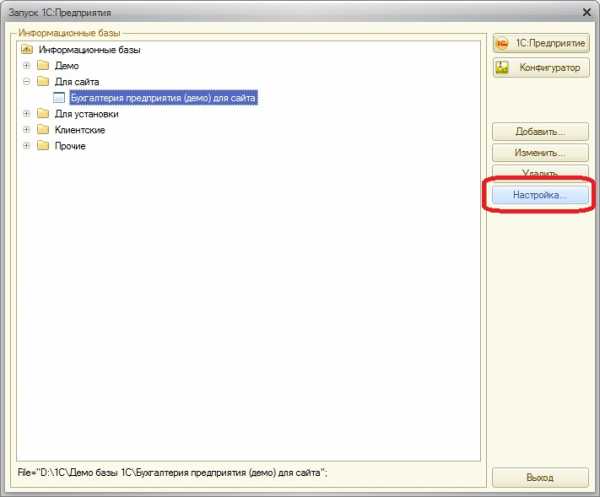
Выбираем меню “Настройка”
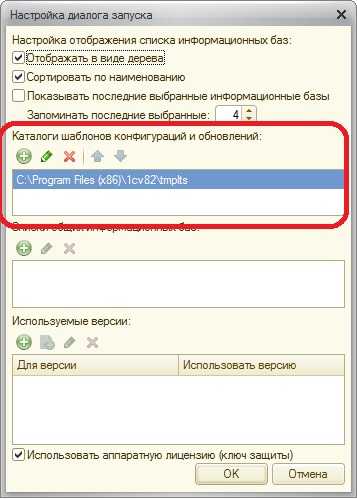
Здесь мы можем убедиться что выбранный вами каталог присутствует в настройках 1С. Если все в порядке жмем далее в процессе установки.
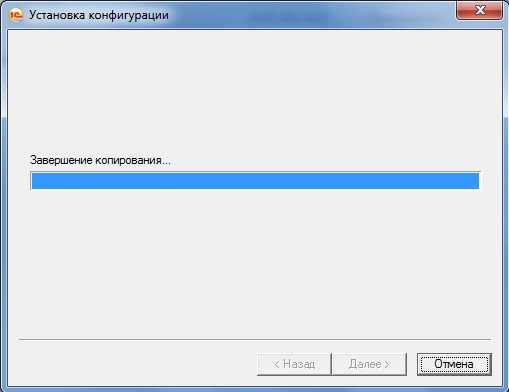
Ждем завершения установки.
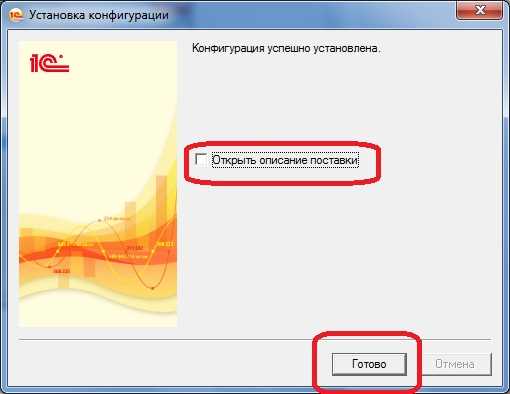
Если вас не интересует описание обновления 1C убираем галочку и нажимаем “Готово”. Шаблон обновления установлен.
Запустим программу 1С:
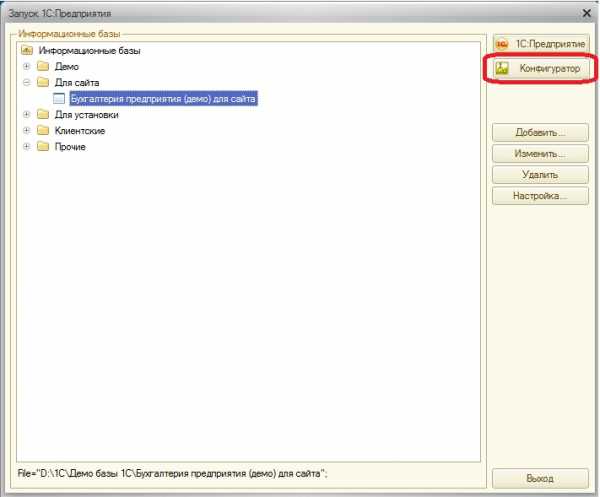
Выбираем режим запуска конфигуратор.
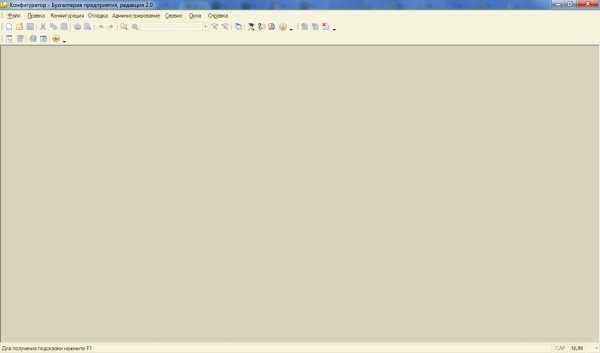
Открывается конфигуратор.
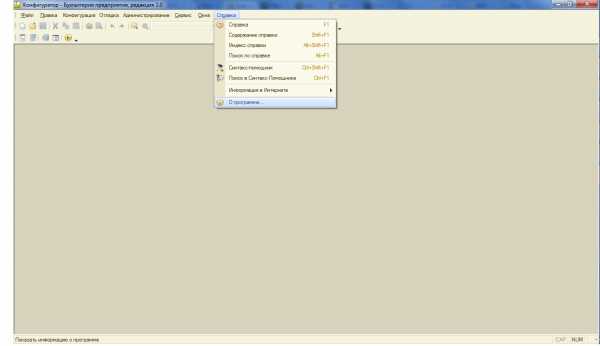
Узнаем наш релиз конфигурации. Для этого выберем из меню “Справка” пункт “О программе”

Здесь мы можем увидеть следующую интересующую нас информацию:
Версию платформы 1с Предприятие — в данном случае 8.2.16.352. О том как обновить платформу написано здесь.
Режим — файловый, говорит о том что у вас обычная файловая база, а не сервер 1С Предприятие.
И то что нам нужно Конфигурация,а именно название и версия релиза — в данном случае 2.0.37.8.
Теперь мы знаем какой у нас релиз конфигурации. Продолжим.
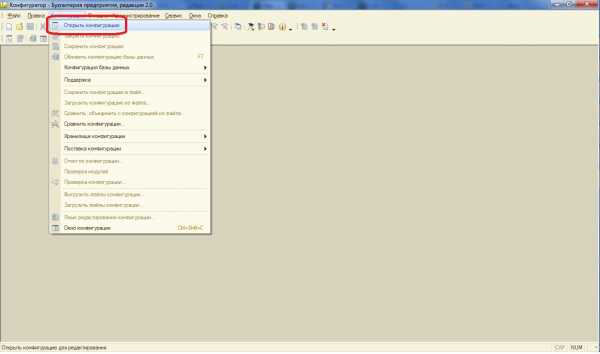
Чтобы появилась возможность обновить конфигурацию 1C из конфигуратора, необходимо открыть конфигурацию для редактирования. Нажимаем “Открыть конфигурацию”.
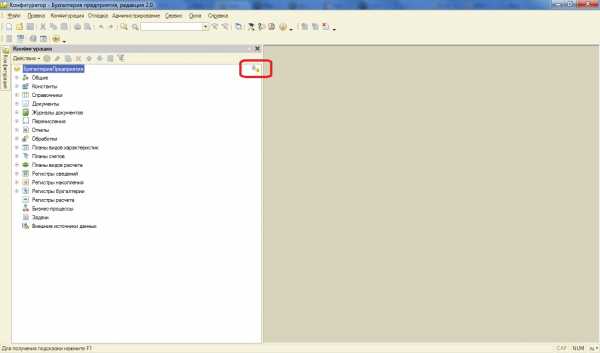
После того как конфигурация открылась вы должны обратить внимание на замочек напротив названия конфигурации. Если он есть, значит ваша конфигурация соответствует конфигурации поставщика, т.е. типовой 1С.
Если замочка нет, ваша конфигурация была частично или полностью снята с поддержки для внесения в нее изменений. Порядок обновления таких конфигураций отличается от того что описан в этой статье. Мы рассмотрим вариант когда замочек у вас все же есть.

Выбираем “Обновить конфигурацию” из меню Конфигурация => Поддержка
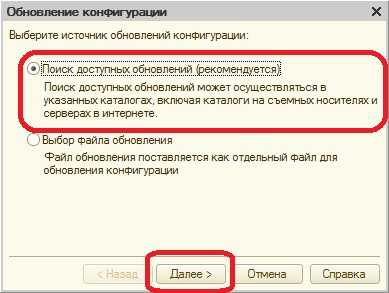
Нажимаем “Далее”.
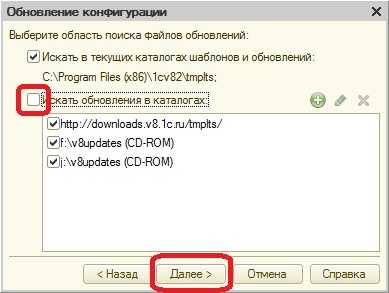
Здесь необходимо убрать нижнюю галочку,т.к. она предназначена для поиска обновлений в интернете и нажать кнопку “Далее”.
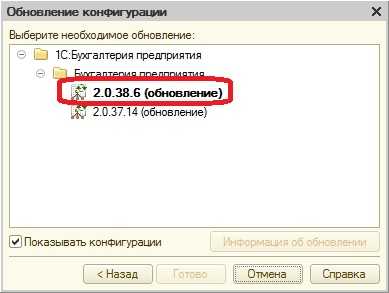
десь мы видим список доступных обновлений из каталога шаблонов. В моем списке присутствует два обновления. Почему? Дело в том, что обновлять конфигурацию можно пропуская один или несколько релизов если это возможно.
В моем каталоге шаблонов присутствует промежуточное обновление 2.0.37.14. Его мы пропустим. Выбирать нужно верхнее обновление выделенное жирным шрифтом и обязательно должно присутствовать слово обновление.
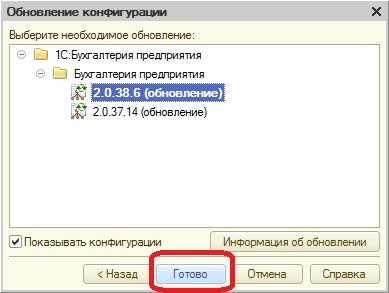
Выделяем нужный нам релиз и жмем “Готово”.
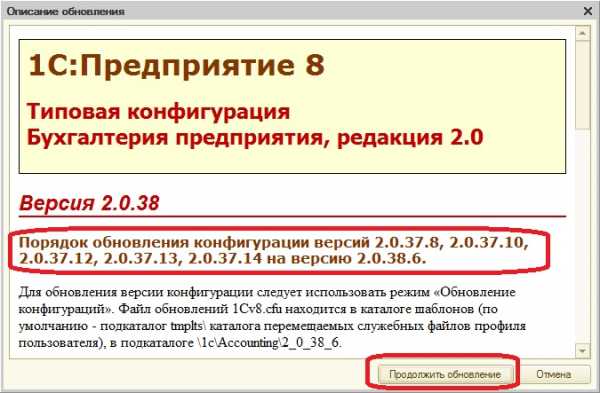
Здесь мы видим, что обновить конфигурацию до 2.0.38.6 можно с 5-ти предшествующих релизов. Жмем “Продолжить обновление”.

Видим с какого релиза и до какого будет произведено обновление. Нажимаем “ОК”.
На вопрос программы отвечеам “Да”.
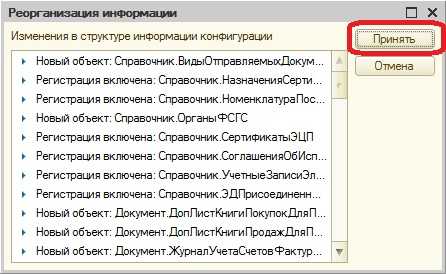
В этом окне мы видим какие объекты конфигурации добавились, изменились и т.д. Нажимаем “Принять”.

Открыв после завершения операций пункт меню Справка => О программе мы можем убедиться в том, что релиз нашей конфигурации обновился.
Обновление конфигурации с сайта users.v8.1c.ru.
Для обновления конфигурации с сайта у вас должна быть действующая подписка на ИТС. Для базовой версии подписка на ИТС не требуется. Обновление с сайта происходит путем скачивания дистрибутива обновления и его установки.
Итак будем считать что у вас имеется логин и пароль для доступа на сайт. Если их еще нет, смотрите статью “Самостоятельная регистрация пользователей по пинкоду”. Открываем любой имеющийся у вас браузер и вводим название сайта в адресную строку:
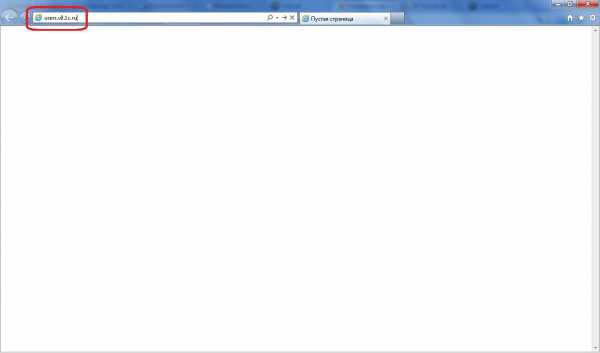
Попадаем на сайт, вводим ваш логин и пароль и нажимаем “Войти”:
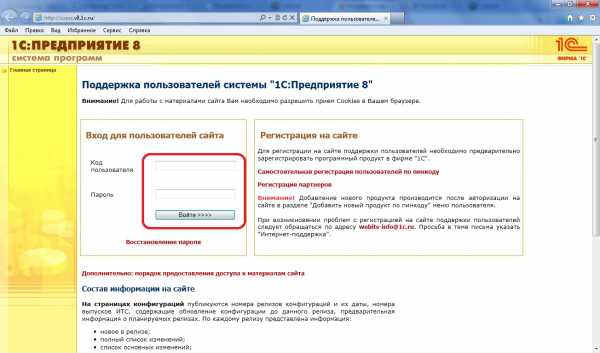
Оказываемся в разделе сводная информация:
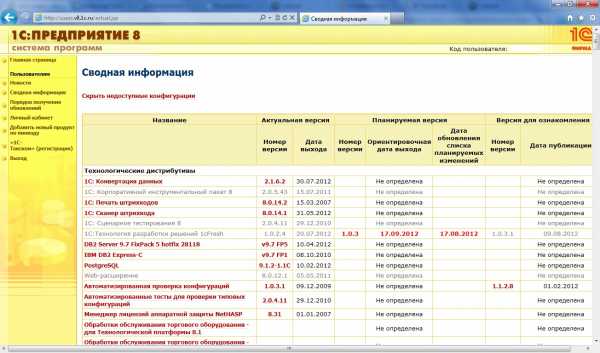
Листаем вниз и находим раздел “Бухгалтерия предприятия, редакция 2.0 для Технологической платформы 8.2”. Нажимаем на название конфигурации. Если у вас другая конфигурация, ищите ее в списке.
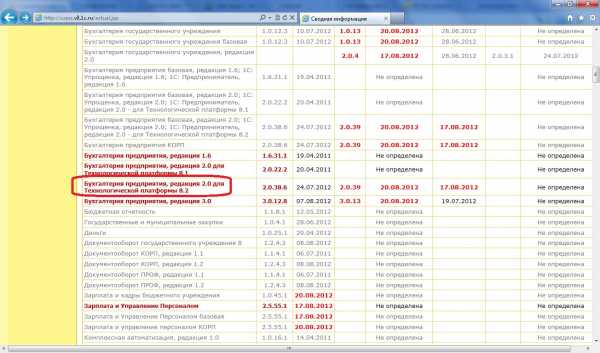
Открывается список доступных релизов. Нас интересует самый последний, в данном случае 2.0.38.6. Мы также видим что этот релиз является обновлением версии 2.0.37.8. Значит промежуточные релизы устанавливать не обязательно. Нажимаем на номер последнего релиза.
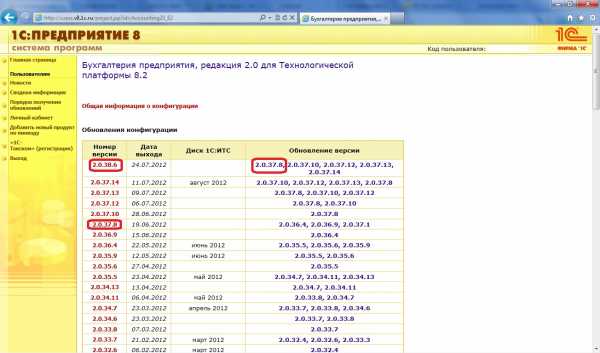
В открывшемся окне мы видим что “Текущая версия конфигурации предназначена для использования с версией системы 1С:Предприятие 8.2 не ниже 8.2.15.319”. Значит если версия вашей платформы ниже той что указана вам необходимо ее обновить. О том как это сделать написано здесь. Нажимаем на “Дистрибутив обновления”.
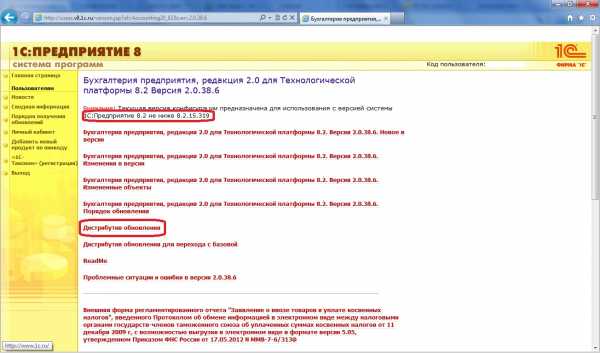
Далее “Скачать дистрибутив”.
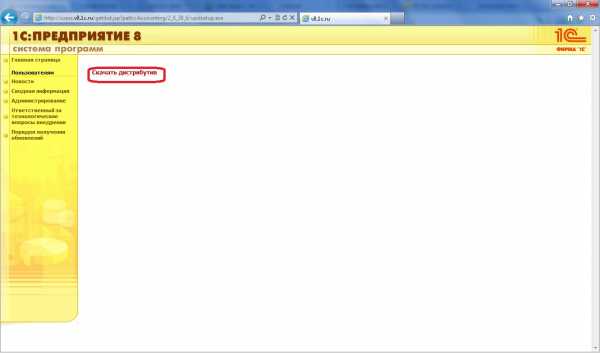
После скачивания у нас имеется файл обновления.
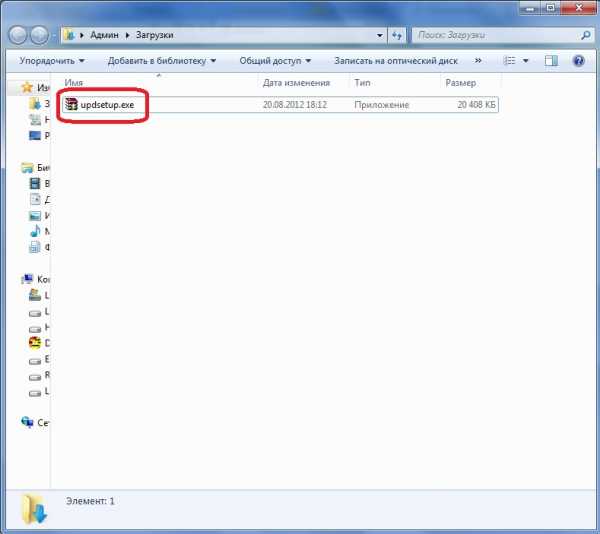
Распаковываем в нужную вам директорию:
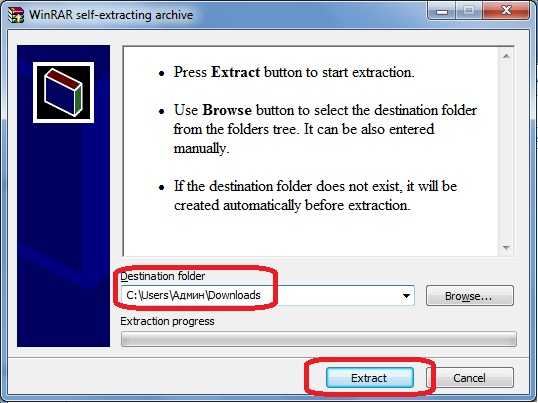
Далее процесс установки аналогичен описанному выше.
Обновление базовой конфигурации 1С 8.2 или 8.3.
Обновление базовой конфигурации осуществляется из самой программы: меню Сервис => Обновление конфигурации. Для обновления вам необходим логин и пароль от сайта users.v8.1c.ru.
Перед обновлением программа автоматически создает резервную копию базы, но я рекомендую либо сразу найти куда она сделана (Через поиск на диске системном диске файлов с расширением dt)и переместить в папку с архивными копиями, либо сделать резервную копию вручную через конфигуратор.
1s83.info
Информационный Налоговый Центр
В статье рассказывается как самостоятельно произвести обновление типовой конфигурации «1С», на примере 1С:Бухгалтерия 3.0. через конфигуратор. Для тех кому лень читать в конце есть подробная видеоинструкция.
Данный способ является более сложным и трудоемким в отличии от того, в котором рассказывалось в статье обновление конфигурации 1С в пользовательском режиме но является более правильным и надежным, так как при нем больше возможности контролировать ход обновления и меньше вероятности повредить базу данных и потерять учетные и данные. Аналогично образом проводятся обновление других типовых конфигураций 1С, например таких как 1С:Зарплата и Управление Персоналом, 1С:Управление торговлей, 1С:Розница и др.
Давайте для начала разберем для чего же нужно обновлять конфигурации и как часто это нужно делать:
В наше высокотехнологическое время, мы ежедневно сталкиваемся с какими-то нововведения во всем, что нас окружает. Не является исключением и наша законодательная система. Разрабатываются и утверждаются новые формы документов, отчетов в контролирующие органы, меняются сроки и порядки сдачи и предоставления этих отчетов, вводятся формы контроля за оборотом некоторых видов товаров и д.р. Все эти новшества фирма «1С»своевременно отражает в своих конфигурациях, и для того чтобы пользователи имели возможность применять все эти нововведения в своей деятельности и необходимо своевременно делать обновление конфигураций. О том насколько часто это нужно делать существуют разные мнения, одни говорят что нужно обновлять с каждым выходом обновлений, другие что раз в месяц, третьи считают что пока работает и сдаются все отчеты то и обновлять ничего не стоит. Я же считаю, что делать это нужно не реже чем один раз в квартал, перед сдачей отчетности. Помимо форм отчетности дорабатывается и улучшается сам функционал 1С, появляются какие то новые возможности, упрощающие ведение учетах, которые также отражается в релизах и если Вы будете обновляться допустим раз в год, пока не поменяется форма какого-то отчета так и не узнаете о этих новых возможностях программы, которые возможно упростят Вам работу. К примеру, начиная с версии 3.0.64, в конфигурации Бухгалтерия Предприятия 3.0 появилась возможность подготовки документов на внесение изменений в ЕГРЮЛ, ЕГРИП
И так, приступим к обновлению
Перед началом любого обновления необходимо сделать резервную копию информационной базы. Чтобы в случае ее неудачного обновления, была возможность откатиться назад и восстановить данные без их потери
Запускаем программу в режиме конфигуратора
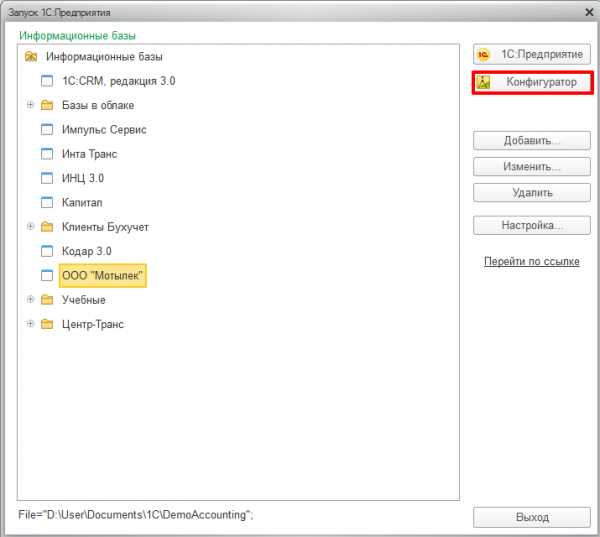
Переходим в администрирование и жмем выгрузить информационную базу
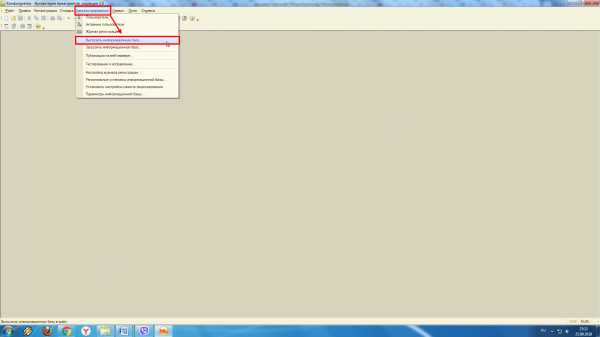
В следующие окне необходимо указать путь, в который будет сохранен резервный файл(рекомендуется создать для этого на компьютере отдельную папку и при каждом обновлении сохранять базу туда), указать его имя (по умолчанию 1Сv8.CD, но я рекомендую называть его по названию организации и указывать дату создания, чтобы легко моно было понять на какую дату эта копия базы) и жмем сохранить
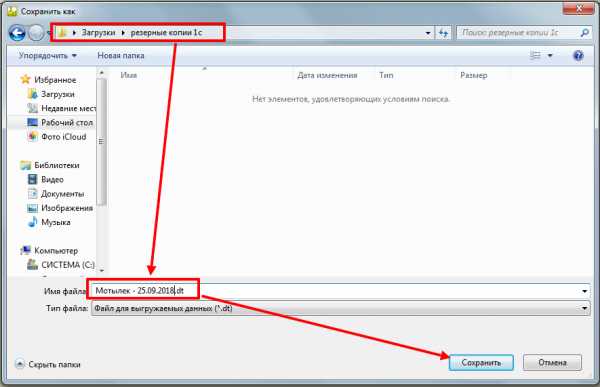
Начинается процедура сохранения, которая может занимать длительное время, все зависит от ресурсов компьютера и объема базы данных. По завершении сохранения программа выдаст следующее сообщение
Перед началом обновления, следует понять какая конфигурация и какой версии у вас установлена. Для этого в окне конфигуратора переходим в меню Справка, далее О Программе
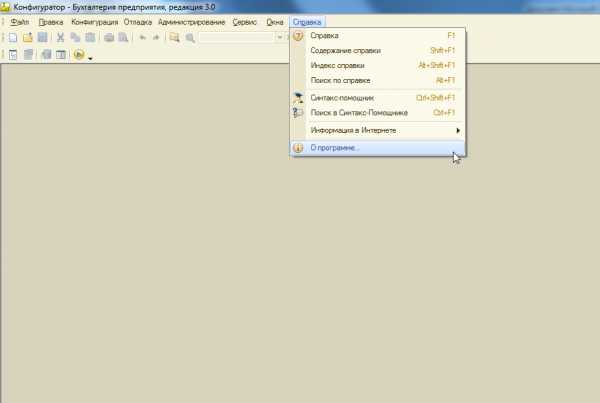
Открывается окно, в котором мы видим, что у нас конфигурации Бухгалтерия предприятия, редакция 3.0, версия 3.0.64.42
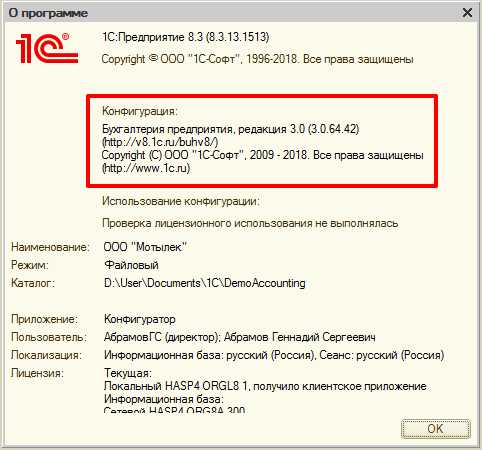
Теперь переходим к следующему шагу получение файла с обновлением, сделать это можно либо с диска 1С:ИТС, либо с сайта поддержки пользователей. Рассмотрим второй способ, так как он дает нам возможность скачать самый последний релиз обновления, чего не могу сказать о диске, ведь диски выпускаются фирмой 1С с периодичностью раз месяц, а информация на сайте поддержки пользователей обновляется ежедневно
Переходим на сайт поддержки пользователей по ссылке https://portal.1c.ru/, в правом верхнем углу жмем по кнопке войти
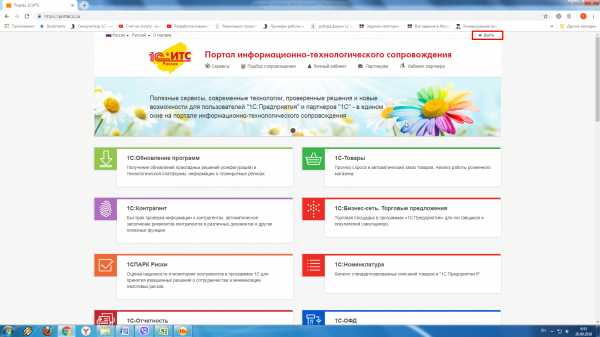
Вводим свои регистрационные данные и жмем еще раз войти
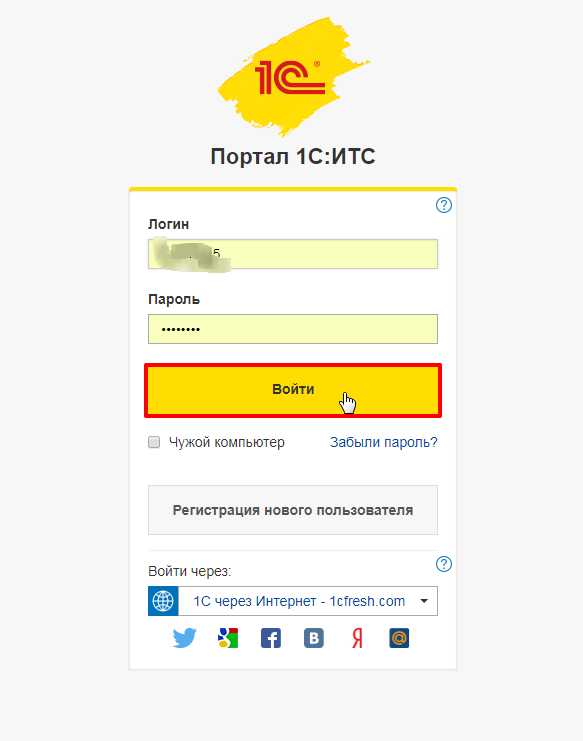
После ввода учетных данных переходим в раздел «Обновление программ»
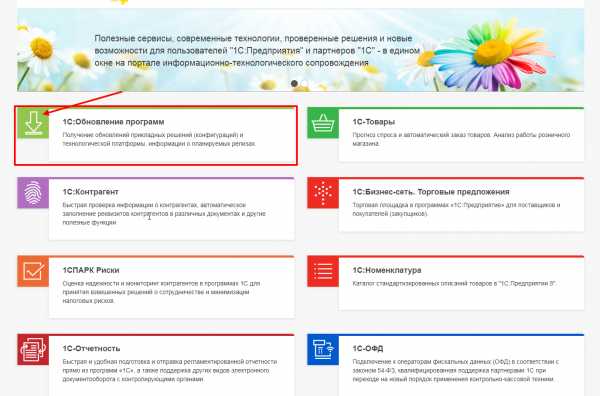
И выбираем «Скачать обновление программ»
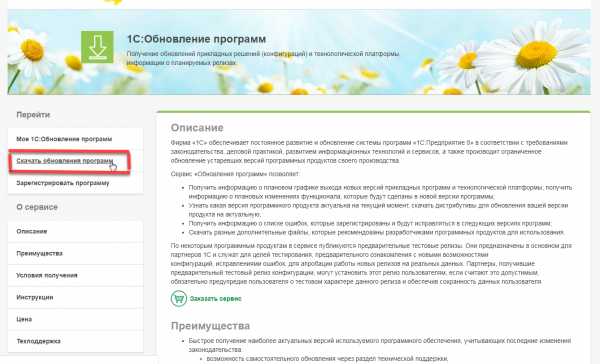
Перед нами откроется таблица с релизами, где в разделе «Конфигурации для России» нам необходимо выбрать «Бухгалтерия предприятия, редакция 3.0»
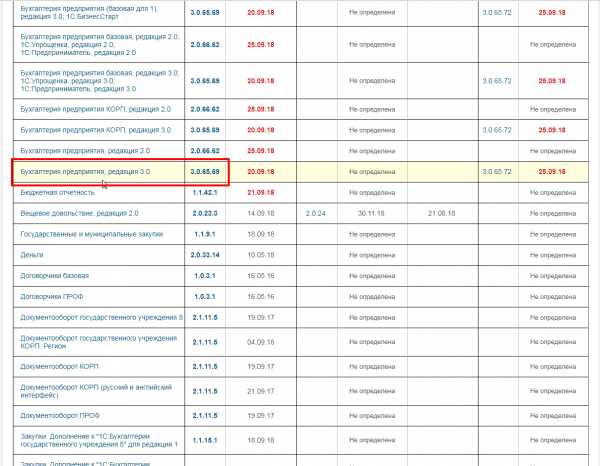
Попадаем в таблицу релизов по интересующей нас конфигурации, находим последний опубликованный, по крайнему правому столбцу в таблице проверяем его на совместимость с тем релизом который у нас установлен и проваливаемся в него кликнув по его номеру
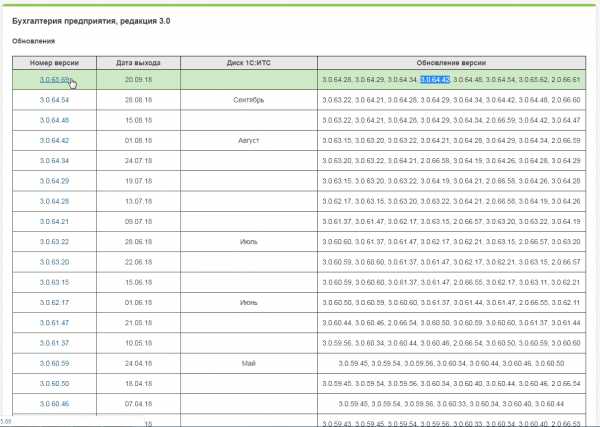
Попав внутрь релиза, видим некоторую справочную информацию и жмем на гиперссылку «Дистрибутив обновления»
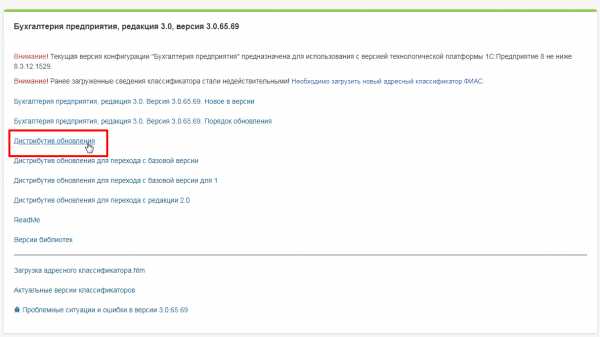
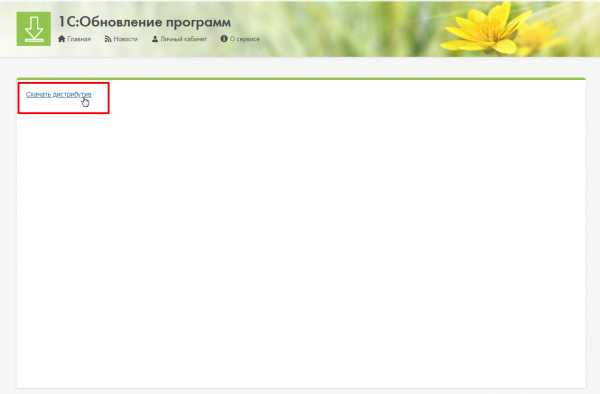 Выбираем место на компьютере в которое хотим скачать и жмем «Сохранить»
Выбираем место на компьютере в которое хотим скачать и жмем «Сохранить»
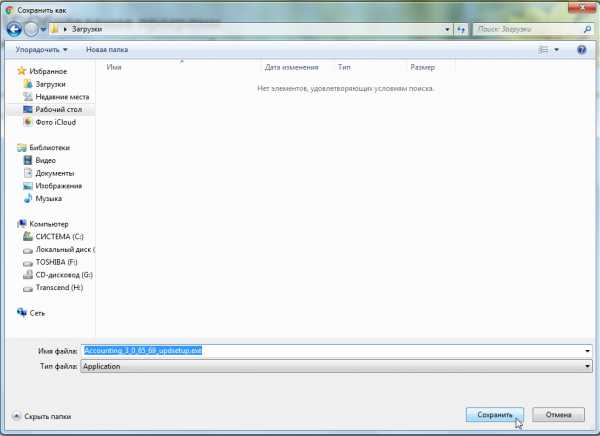
Файл с релизом скачивается в самораспаковывающемся архиве, после скачивания создаем одноименную с номером релиза «папку» и перемещаем туда скаченный архив
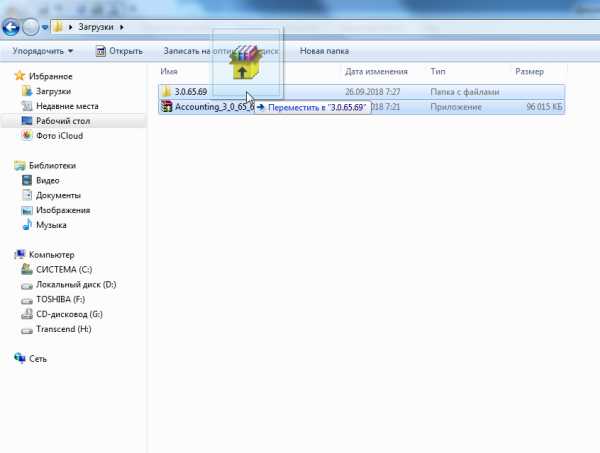
Где запускаем его и жмем на кнопку «Извлечь»
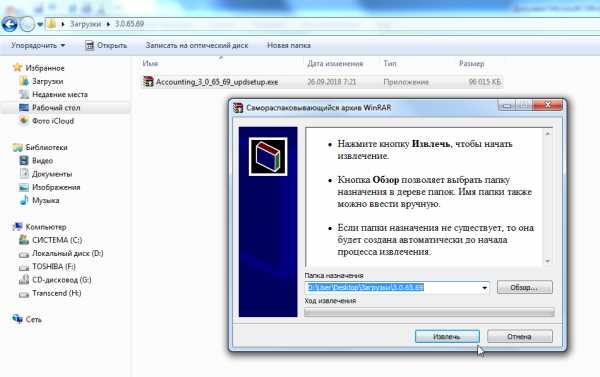
После извлечения запускаем инсталляцию обновления на компьютер, кликнул на значок «1С» setup.exe
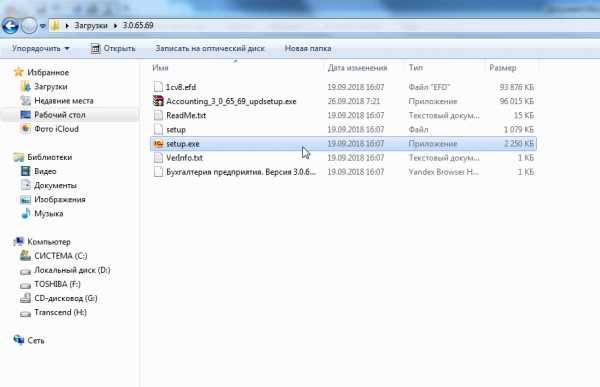
Переда нами откроется окно установки конфигурации, в котором жмем «Далее»
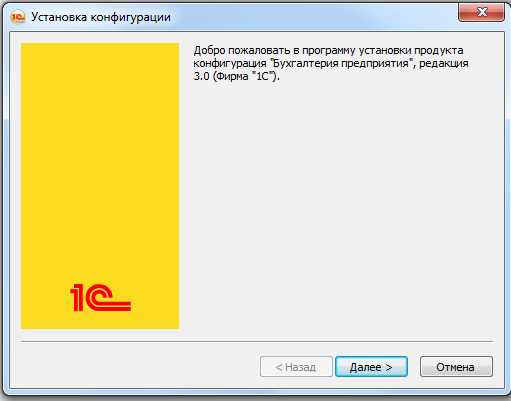
Выбираем каталог шаблонов (рекомендую оставить его по умолчанию) и жмем далее
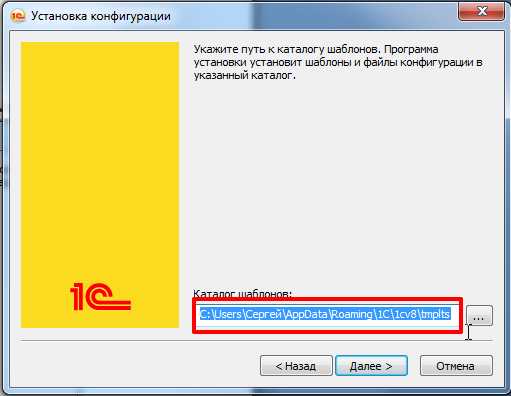
Произойдет установка шаблона обновления на компьютер, по завершении которого программа предложит открыть описание его поставки, читать мы его сейчас не будем, поэтому снимаем галочку и жмем «Готово»
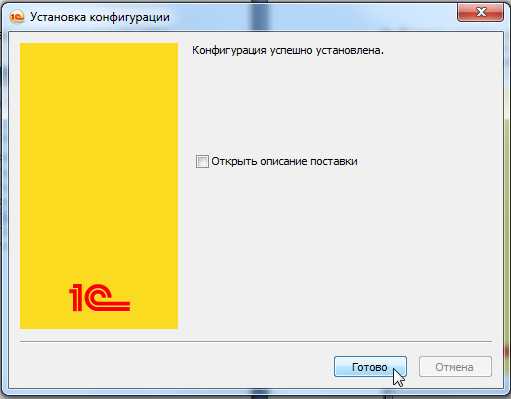
Шаблон обновления на компьютер установлен, теперь переходим непосредственно к самому обновлению
Возвращаемся в конфигуратор, если дерево конфигурации у нас не открыто это нужно сделать, перейдя в меню Конфигурация→открыть конфигурацию
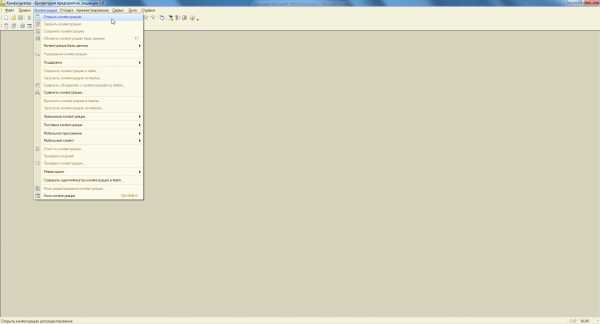
После того как дерево конфигурации у нас открыто переходим в меню Конфигурация→Поддержка→Обновить конфигурацию
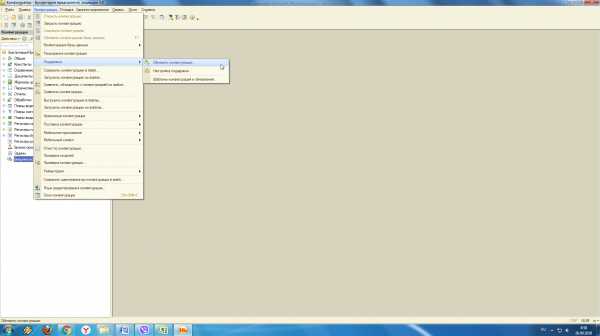
Выбираем «Поиск доступных обновлений (рекомендуется)» и жмем далее

В следующем окне устанавливаем переключатель «Искать в текущих каталогах шаблонов и обновлений» (указан каталог, в который в который мы произвели установку шаблона с обновлениями) и жмем далее
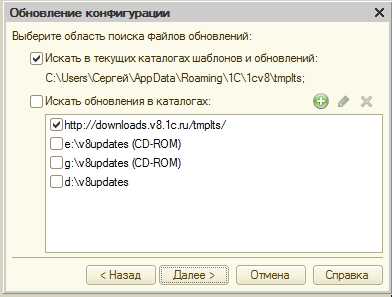
Данный каталог (шаблонов и обновлений)задается в настройках платформы, если мы хотим его поменять, то при запуске платформы нужно перейти в настройки → каталоги шаблонов конфигураций и обновлений и указать путь который нам нужен, по умолчанию установлен каталог по следующему пути, рекомендую его не менять
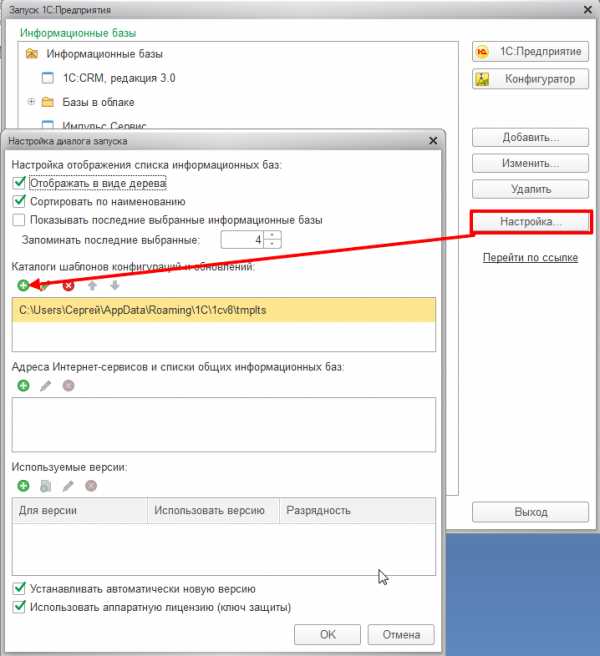
После выбора каталога программа начнет поиск доступных обновлений и при их наличии выдаст следующее окно, в котором мы видим, что найдено одно обновление, то что мы ранее установили, выделим его и нажмем «Готово»

Откроется окно в котором будет описан порядок обновления, в котором необходимо нажать на кнопку «Продолжить обновление»
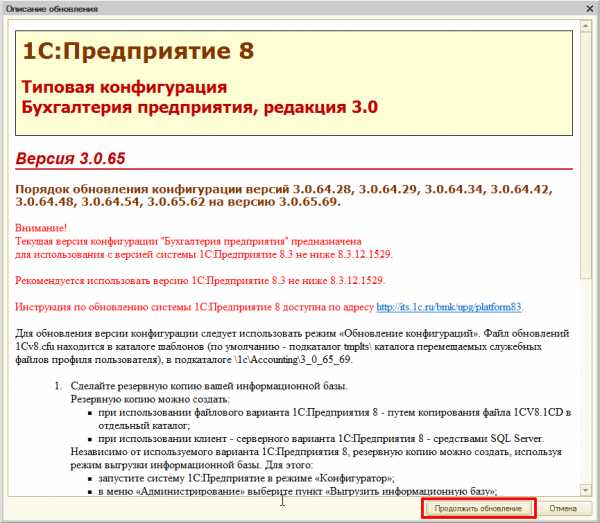
Программа выдаст сообщение, в котором укажет текущую и новую версии конфигурации и информацию о поставщике. Ознакомившись с этим жмем «Ок», тем самым запуская процедуру обновления
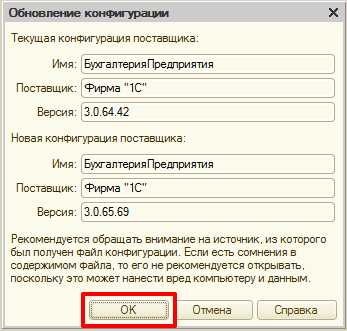
Следить за ходом обновления можем по шкале в левом нижнем углу программы, первым шагом будет обновление конфигурации поставщика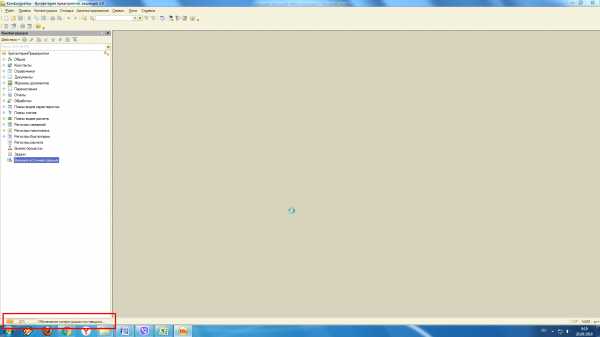
После завершения которого программа предложит нам обновить конфигурацию нашей базы данных, с чем мы также соглашаемся, запуская тем самым эту процедуру
По окончании обновления конфигурации нашей базы данных откроется окно, в котором мы увидим изменения в конфигурации, ознакомившись с ними жмем принять
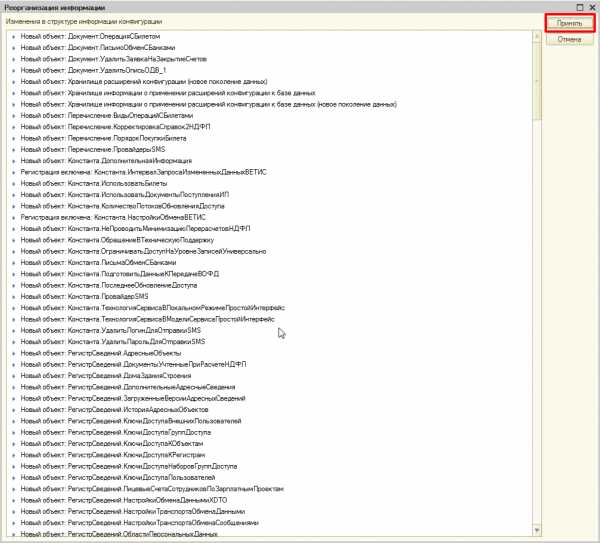
Возможно будет выдано предупреждение с которым тоже нужно будет согласиться
По окончании всех этих процедур переходим к завершающему шагу, для этого необходимо запустить программу в пользовательском режиме, сделать это можно напрямую из конфигуратора перейдя в Сервис→1С:Предприятие, либо нажав на клавиатуре комбинацию клавиш Cntr+F5
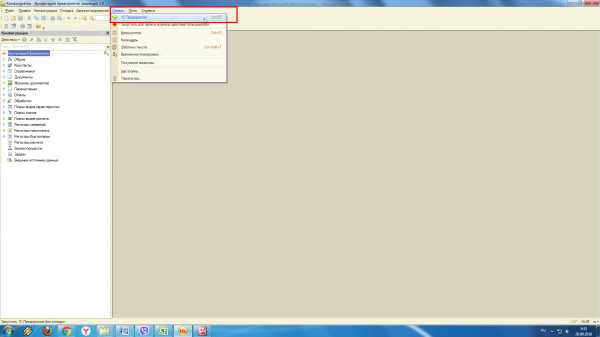
Откроется окно в котором необходимо будет подтвердить легальность обновления и нажать «Продолжить»
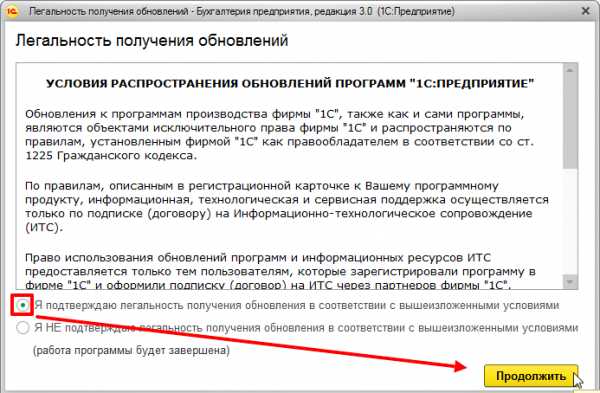
Запуститься процедура обновлений версии программы в пользовательском режиме
По окончании, которой можно будет приступать к работе с обновленной конфигурацией. Проверить актуальность версии в пользовательском режиме Вы можете перейдя в Главное меню→Справка→О программе
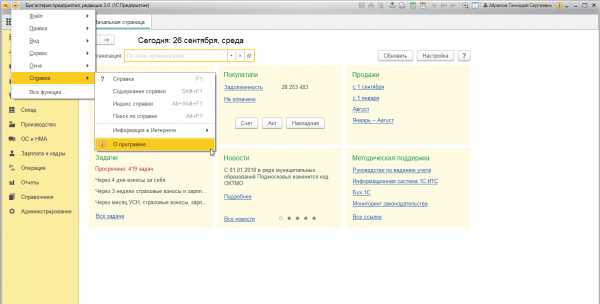
Перед Вами откроется тоже окно со сведениями о программе, аналогично тому, что мы открывали в конфигураторе перед началом обновления, только версия конфигурации здесь будет уже обновленаая
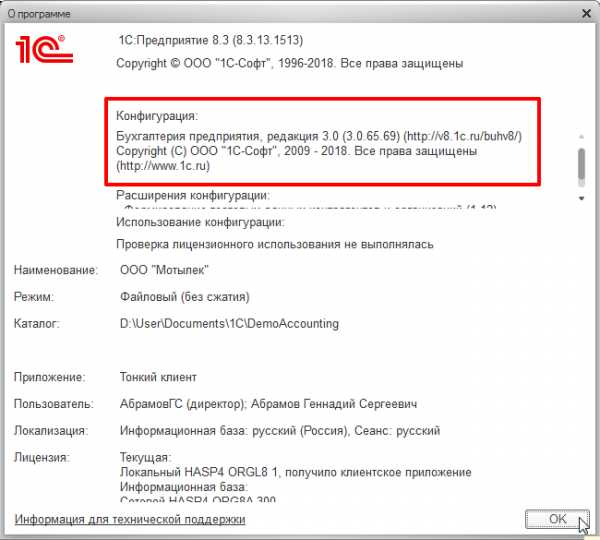
P.S. Если у Вас возникнут проблемы с самостоятельным обновлением, наши специлисты всегда рады Вам помочь. Напишите нам через помощника на сайте, либо свяжитесь с нами по нашим телефонам
nalog1c.ru
Учимся обновлять конфигурации 1С
Очень часто различные сторонние специалисты, не связанные с 1С профессионально (системные администраторы, бухгалтера и т.п.), спрашивают у меня советов по поводу обновления конфигураций 1С. «Как обновить конфигурацию 1С», «Как обновить 1С через конфигуратор» — задают они все один и тот же вопрос на разный лад. Поэтому я решил написать эту статью, чтобы не объяснять каждый раз одно и тоже, а отсылать их всех к ней =) Большинство современных конфигураций поддерживают автоматическое обновление базы 1С через интернет напрямую из пользовательского режима. Это удобно, но имеет ряд ограничений. Самое основное ограничение это интернет. Во-первых, он должен быть, во-вторых, он должен быть достаточно скоростным. Не всегда бывает так. К тому же очень часто, пользователи забывают или ленятся обновлять конфигурации, и скапливается много пропущенных релизов. Как следствие, обновление их через интернет может занять много времени. Эта статья будет посвящена тому, как обновлять конфигурации самостоятельно «вручную».
Скачиваем обновления 1С
Допустим, у Вас есть конфигурация 1С: Бухгалтерия предприятия 3.0, со следующим текущим релизом
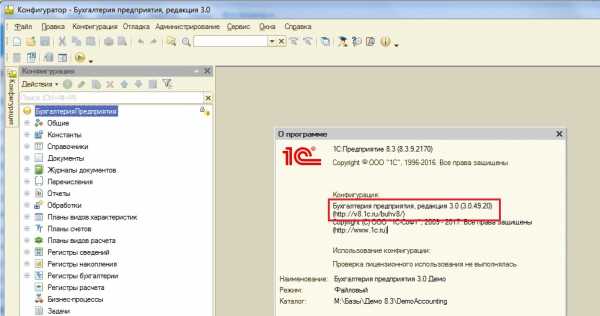
Нам нужно обновить её до последнего релиза. Для этого нужно зайти на сайт https://users.v8.1c.ru/, который является официальным сайтом 1С, где содержаться обновления конфигураций, и нажать на гиперссылку «скачать обновления»
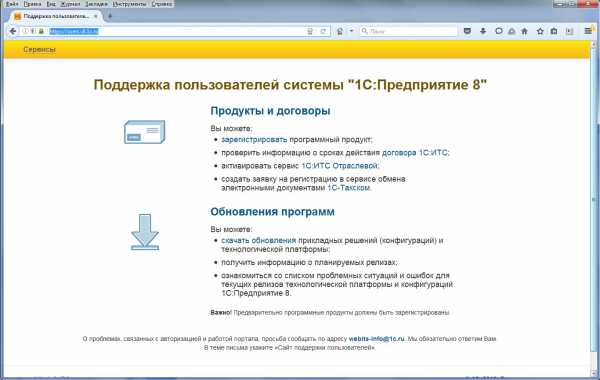
После этого, Вы вводите свой логин и пароль, который был создан при регистрации Вашего программного продукта. И если у Вас все в порядке с подпиской ИТС и регистрацией (для владельцев базовой версии подписка ИТС не нужна), то откроется окно на подобии вот этого:
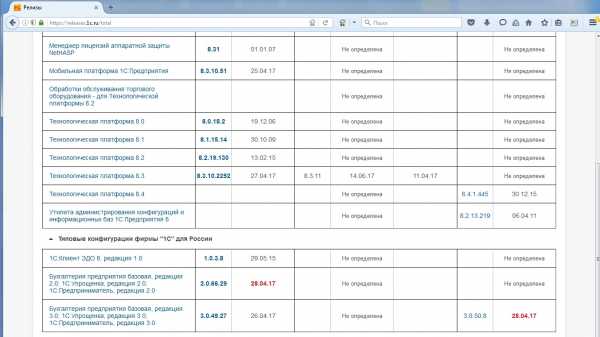
Где Вы находите свою конфигурацию и нажимаете соответствующую гиперссылку. Выйдет таблица, где будут все обновления конфигурации до самого последнего релиза.
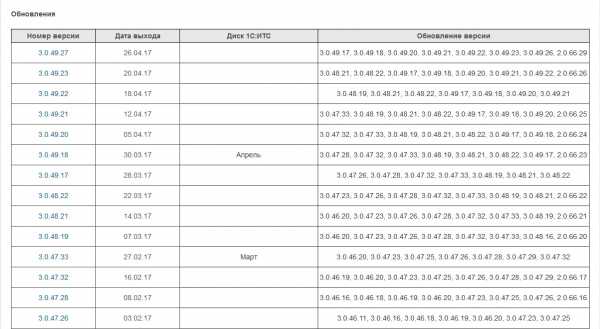
Текущий релиз нашей конфигурации 3.0.49.20 (см. первую картинку). Вот он в списке пятый сверху.
Т.е. мы уже пропустили 4-е релиза: 3.0.49.21, 3.0.49.22, 3.0.49.23, 3.0.49.27. Наиболее горячие головы кинутся качать все эти релизы и обновлять их шаг за шагом. Но мы люди ленивые, поэтому посмотрим на крайне правую колонку, в которой указано, какие версии можно обновить релизом из крайне левой колонки. Как видите, их очень много, и если мы поищем наш текущий релиз в крайне правой колонке, то увидим, что он есть для всех обновлений.
Т.е. нам не нужно качать все релизы, а достаточно скачать самый последний, и наша текущая конфигурация вполне нормально на него обновиться. После того как мы «провалимся» в ссылку релиза, будет окно с ссылками на дистрибутивы обновлений.
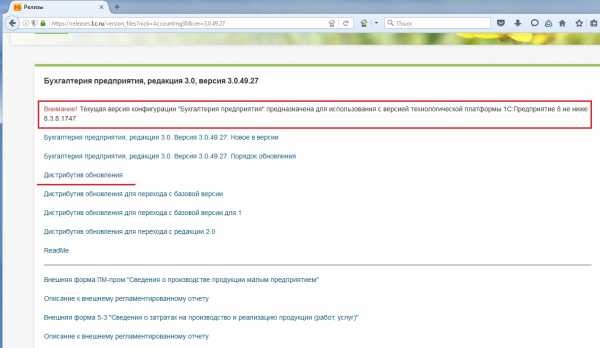
Заметьте, очень часто в этом окне указывается релиз платформы, с которым Ваша обновленная конфигурация будет стабильно работать. Если релиз Вашей платформы старее этого релиза, то необходимо её обновить. Скачивайте нужный дистрибутив на Ваш жесткий диск.
Этот дистрибутив будет в виде самораспаковывающегося архива

Устанавливаем шаблон обновления 1С
Распаковывайте его, и у Вас в каталоге появится список файлов, среди которых нас интересует только один файл setup.exe

После его запуска появится окно установки шаблона обновления.

В этом окне Вам в принципе ни чего менять не надо, нажимаете кнопку «Далее» и устанавливаете шаблон обновления.
Более подробно про принципы хранения шаблонов обновления конфигураций читайте в статье: Шаблоны конфигураций и обновлений.
Обновляем конфигурацию 1С
После установки шаблона, Вам нужно открыть конфигуратор 1С и зайти в обновлении конфигурации по следующему пути: Меню – Конфигурация – Поддержка – Обновить конфигурацию.
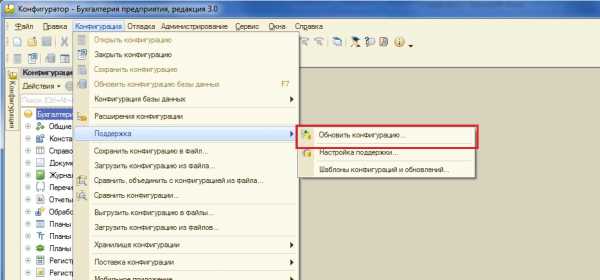
Обязательно перед обновлением сохраните базу! Видео-урок о сохранении файловых баз 1С
Появится окно обновления конфигурации, где Вам следует нажимать все «Далее», пока Вы не достигните самого конца.
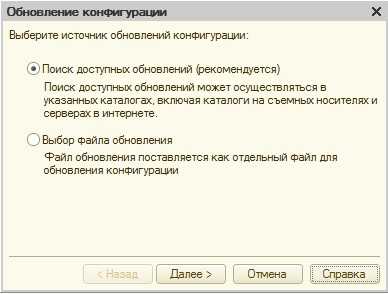
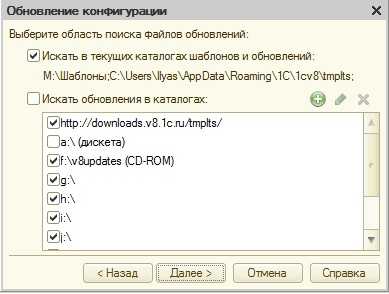

Если Вы все сделали правильно, то в этом списке обновлений появится номер Вашего релиза, который Вы скачали с сайта https://users.v8.1c.ru/. Выделите его мышкой, и кнопка «Готово» станет активной

Смело нажимаем эту кнопку, после чего Выйдет информация об обновлении
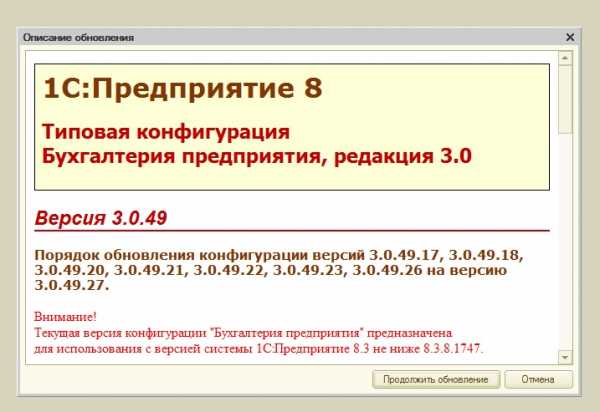
Нажимаем кнопку «Продолжить обновление». И через какое-то время появится окно, где будет показан Ваш текущий релиз и релиз, на который обновится Ваша конфигурация.

Если Вы увидели это окно, то значить все сделано правильно, и Вы скачали нужный релиз, на который можно обновить Вашу конфигурацию. Нажимаете «ОК» и наслаждаетесь обновлением. В какой-то момент выйдет окно, где будет предложено обновить конфигурацию базы данных.
Соглашаемся. В окне, где будет информация об реорганизации данных, нажимаем кнопку «Принять».

С конфигуратором все! Ваша конфигурация обновилась, и для полного завершения обновления необходимо запустить 1С: Предприятие. Можно это сделать через отладку, а можно просто закрыв конфигуратор и запустив отдельным сеансом 1С: Предприятие в пользовательском режиме. В пользовательском режиме Вам нужно будет подтвердить легальность обновления (для владельцев ПРОФ версий),после подтверждения произойдет до обновление базы данных.
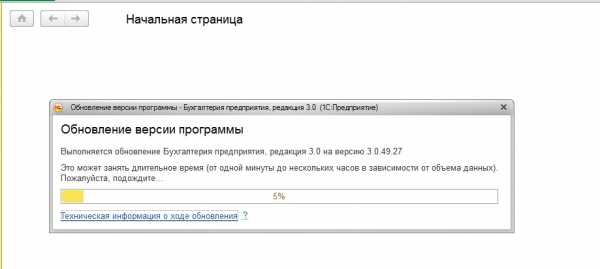
Если все пройдёт хорошо, и ни каких ошибок не возникнет в процессе обновления базы, то у Вас будет конфигурация 1С с новым релизом.
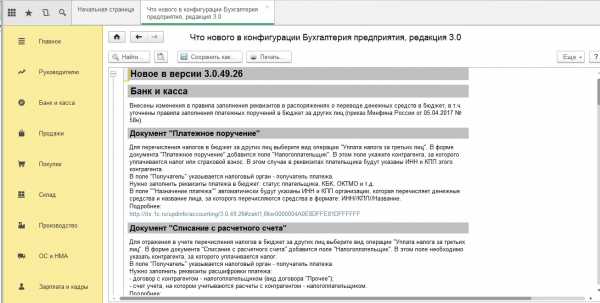
Если Вы пропустили много релизов, то можно попробовать обновить конфигурацию 1С при помощи cf-файла. Как это сделать читайте в моей статье:
Обновление конфигурации 1С при помощи cf-файла
Легкое и быстрое освоение программирования в 1С с помощью моих книг: «Программировать в 1С за 11 шагов» и «Основы разработки в 1С: Такси»
Уникальная авторская методика!
Иногда кажется, что изучить язык программирование в 1С сложно и трудно. В действительности программировать в 1С — легко. Помогут Вам легко и быстро освоить программирование в 1С мои книги: «Программировать в 1С за 11 шагов» и «Основы разработки в 1С: Такси»
 Книга «Программировать в 1С за 11 шагов»
Книга «Программировать в 1С за 11 шагов»
Изучите программирование в 1С с помощью моей книги «Программировать в 1С за 11 шагов»
- Без сложных технических терминов.
- Более 700 страниц практического материала.
- Каждое задание сопровождается рисунком (скриншот).
- Сборник задач для домашней проработки.
- Книга написана понятным и простым языком — для новичка.
- Книга посылается на электронную почту в формате PDF. Можно открыть на любом устройстве!
Книга «Основы разработки в 1С: Такси»

Эта книга подойдёт тем, кто уже начал программировать и испытывает определенные сложности с этой темой и тем, кто уже давно программирует, но ни разу еще не работал с управляемыми формами 1С
- Без сложных технических терминов;
- Более 600 страниц практического материала;
- Каждый пример сопровождается рисунком (скриншот);
- Книга посылается на электронную почту в формате PDF. Можно открыть на любом устройстве!
Промо-код на скидку в 15% — 48PVXHeYu
Если Вам помог этот урок решить какую-нибудь проблему, понравился или оказался полезен, то Вы можете поддержать мой проект, перечислив любую сумму:
можно оплатить вручную:
Яндекс.Деньги — 410012882996301 Web Money — R955262494655
Вступайте в мои группы:
Вконтакте: https://vk.com/1c_prosto Фейсбуке: https://www.facebook.com/groups/922972144448119/ ОК: http://ok.ru/group/52970839015518 Твиттер: https://twitter.com/signum2009


www.1s-up.ru